前言
本文记录下如何在ubuntu系统中使用中文,本人的系统是 ubuntu 18.04 。
具体操作
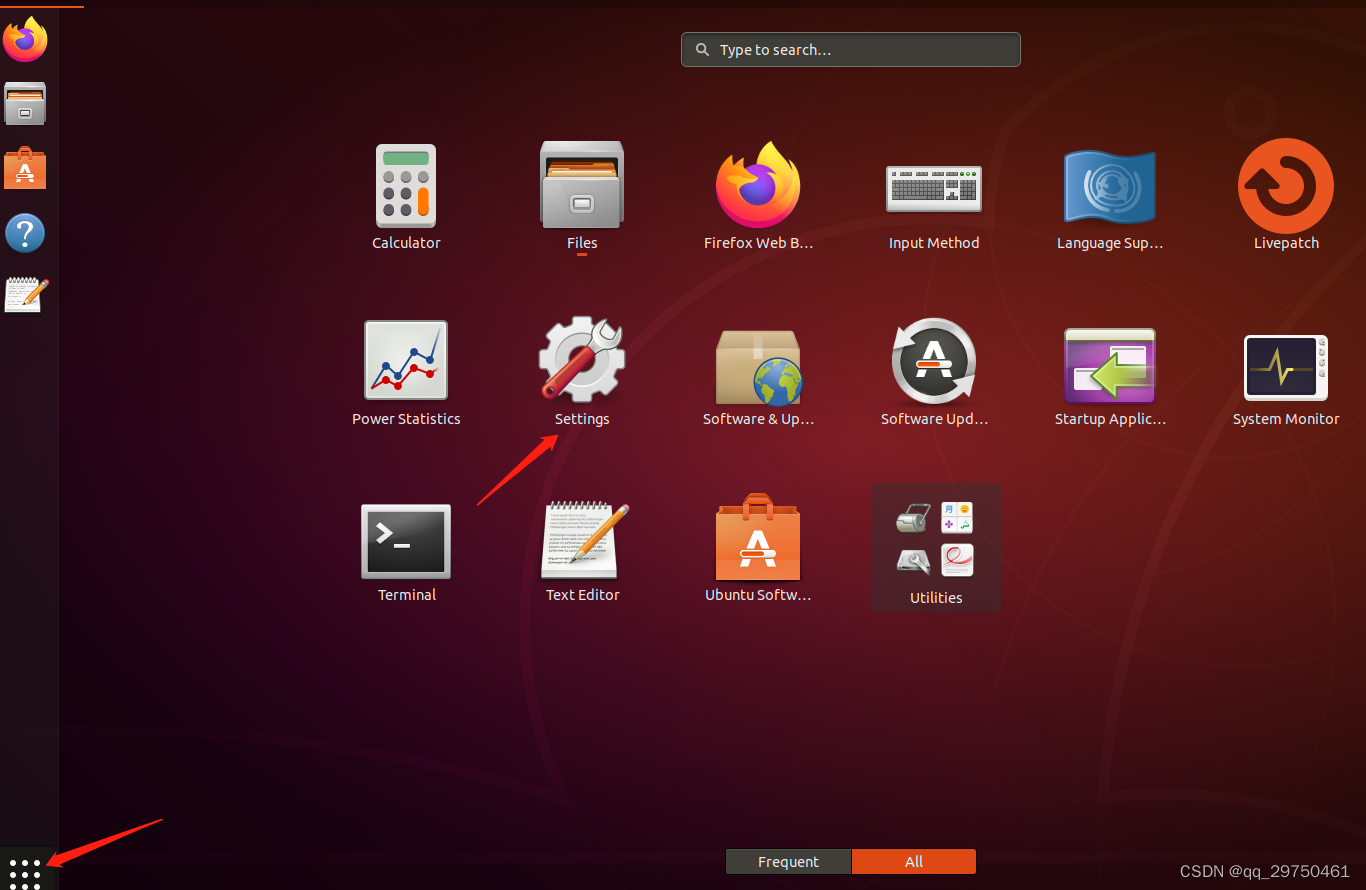
在 setting 中 找到 Region and Language 选项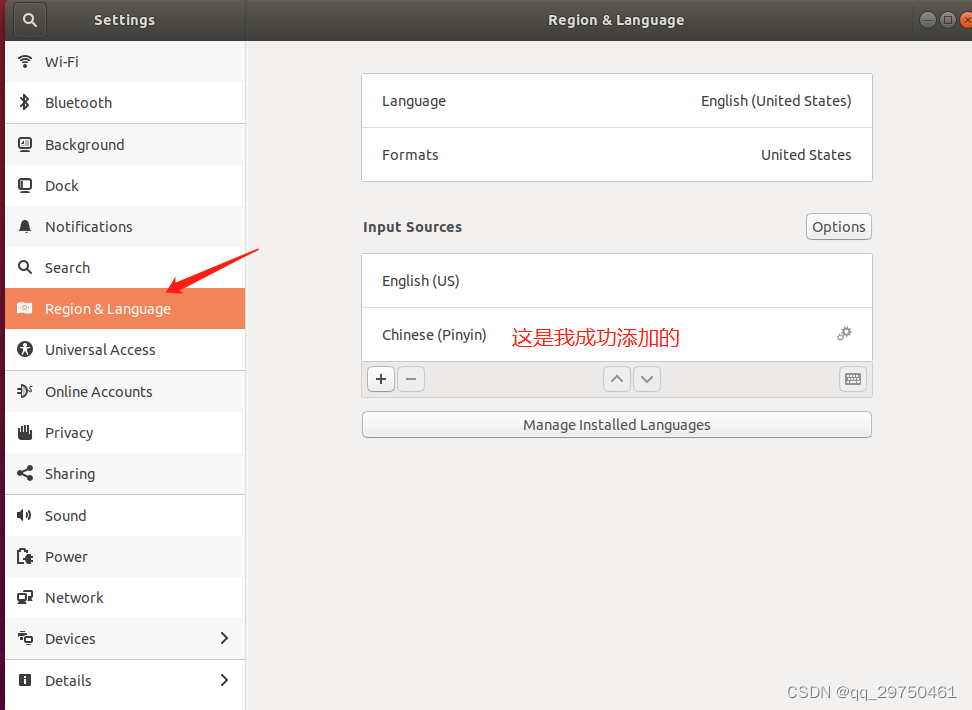
点击 Input Sources 中 左下角那个 “+” 会发现里面没办法直接找到 Chinese(Pinyin),只能找到 Chinese 但是加上 Chinese 后,却不能按照拼音输入,这个时候需要按照下面的操作了:
1 选中 Manage Installed Languages 进行接下来的操作
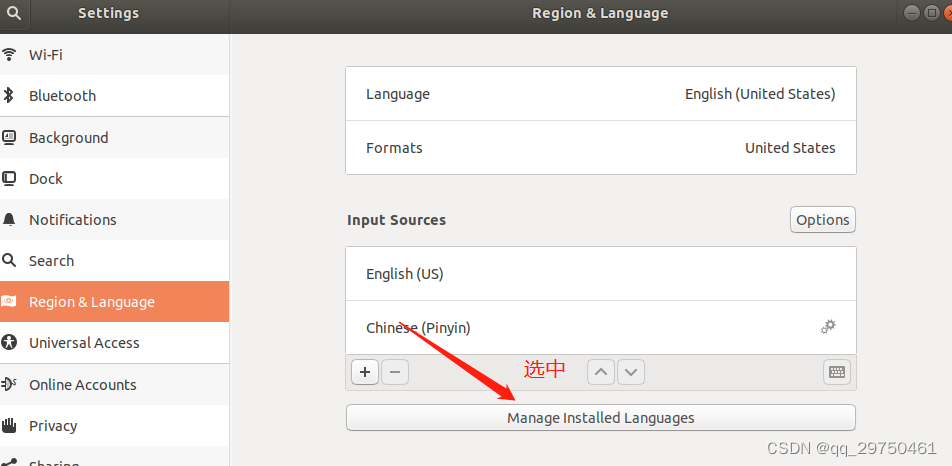
2 弹出框(如果没有安装,可能需要你输入密码进行安装)
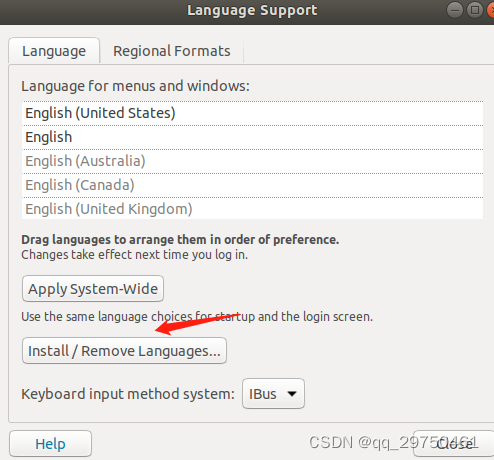
3 选中Chinese (simplified)
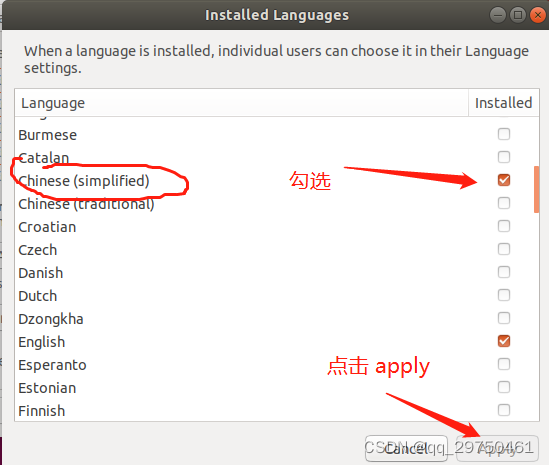
4 进行 ibus 安装,命令如下,网速正常的话 还是很快的
在第3步的中文语言包安装完成后,就需要安装ibus输入法框架了,打开Terminal,在其中输入命令:
sudoapt-getinstall ibus ibus-clutter ibus-gtk ibus-gtk3 ibus-qt4
安装过程中,如果遇到 y/n 一直输入 y 即可。
5 ibus框架安装完成后,则需要切换该框架,直接输入 下面命令,则出现下图的内容:
im-config -s ibus

6 切换到ibus框架之后,安装中文拼音引擎,Terminal中输入命令:
sudoapt-getinstall ibus-pinyin
7 调出 IBus Preference 窗口来添加该中文拼音输入法,即在Terminal中输入命令:
sudo ibus-setup
一路点击 yes 即可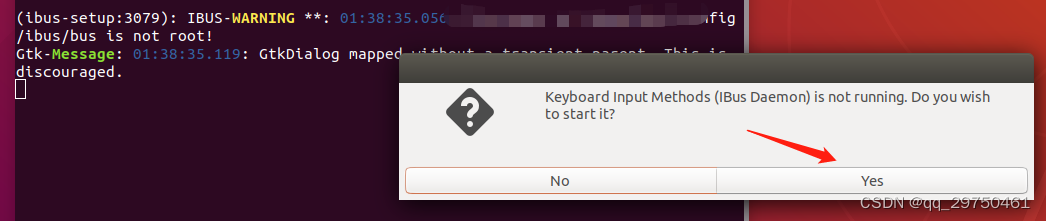
8 在下面的弹出框中选择
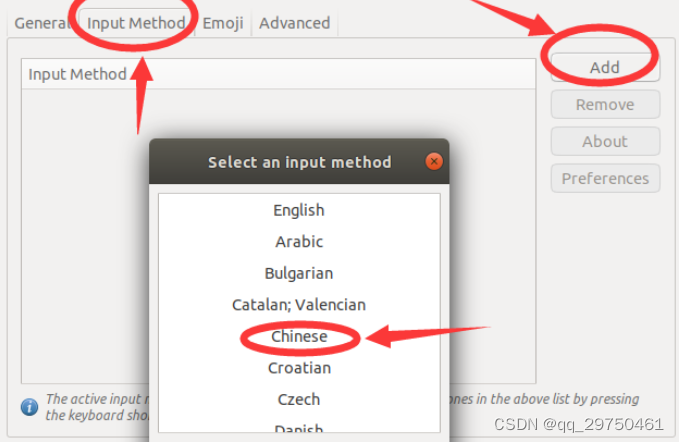
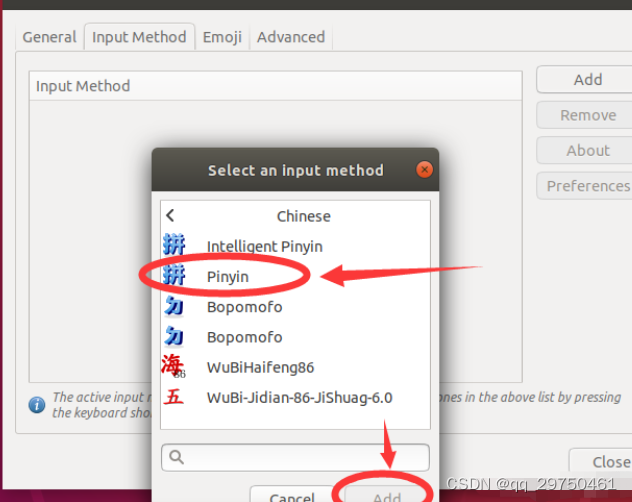
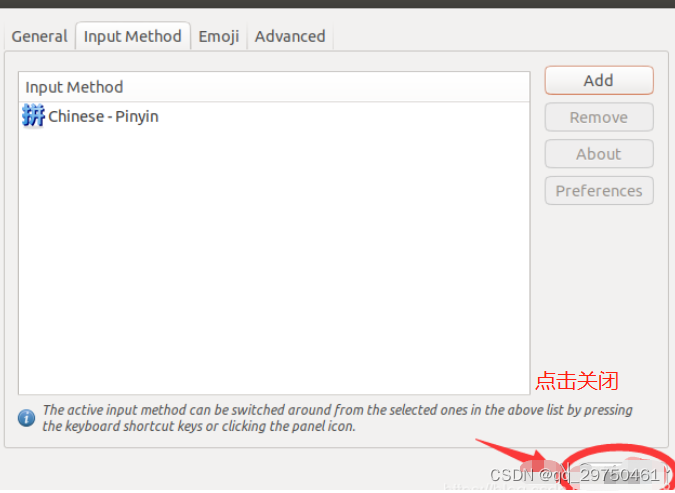
9 再次在settings中 进行添加 Chinese(Pinyin)
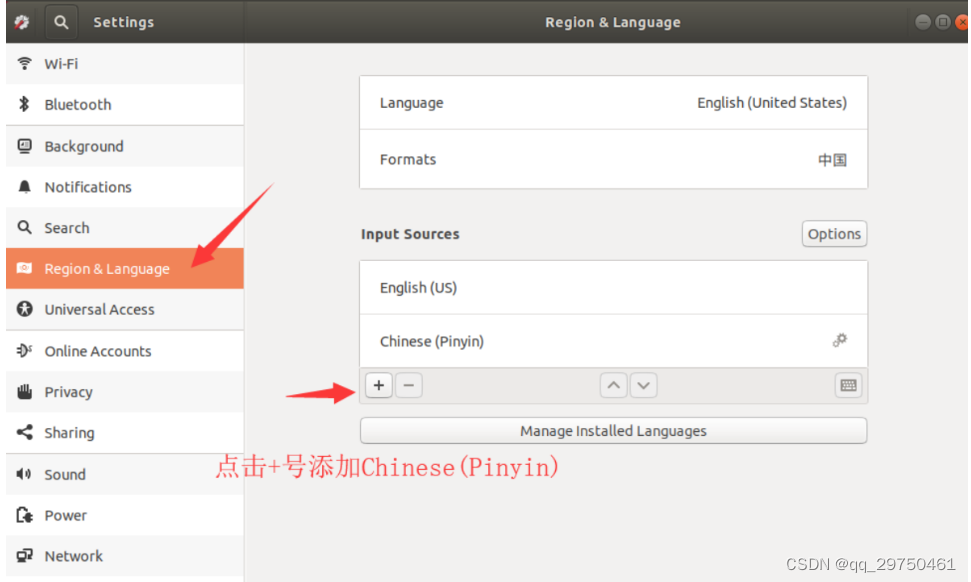
注意这一步如果没有找到,需要您重启系统!!!重启后一定可以找到的,如果步骤没错的话!亲测!
【注意】使用 win+space 进行中英文切换,接下来就可以在 ubuntu中使用拼音汉字了。
版权归原作者 qq_29750461 所有, 如有侵权,请联系我们删除。